Como criar um PIN e usá-lo para desbloquear o Windows (09.16.25)
Tentar lembrar sua senha sempre que precisar usar o computador pode ser muito frustrante, especialmente se sua senha for assim - @ 1fgPs09 $ 4WX! . Felizmente, você pode se livrar de senhas difíceis de lembrar e passar a usar um PIN para desbloquear o computador com Windows 10. Ter um PIN do Windows 10 facilita o login em seu computador sem comprometer sua segurança.
Quer você esteja cansado de ter que digitar sua senha todas as vezes ou apenas queira tentar um jeito diferente de desbloquear o computador, o processo de mudar para um PIN do Windows é fácil e simples e levaria menos de 10 minutos. Basta seguir as etapas abaixo para criar um PIN:
- Clique no botão Iniciar localizado na parte inferior esquerda da tela.
- Escolha
Configurações no menu inferior à esquerda. - Clique em Contas & gt; Opções de login .
- Você verá as diferentes opções de login nesta janela, incluindo Windows Hello , Senha , PIN , Senha de imagem e Bloqueio dinâmico .
- Clique no botão Adicionar sob o PIN . Isso criará um PIN do Windows 10 que você pode usar em vez de uma senha.
- Será solicitado que você faça login usando a senha de sua conta da Microsoft antes de prosseguir com a criação do PIN do Windows.
- Uma vez conectado, agora você pode nomear um número PIN para substituir sua senha. O PIN do Windows 10 é feito de números por padrão, mas você pode incluir letras e outros caracteres marcando a opção Incluir letras e símbolos.
- Clique em OK .
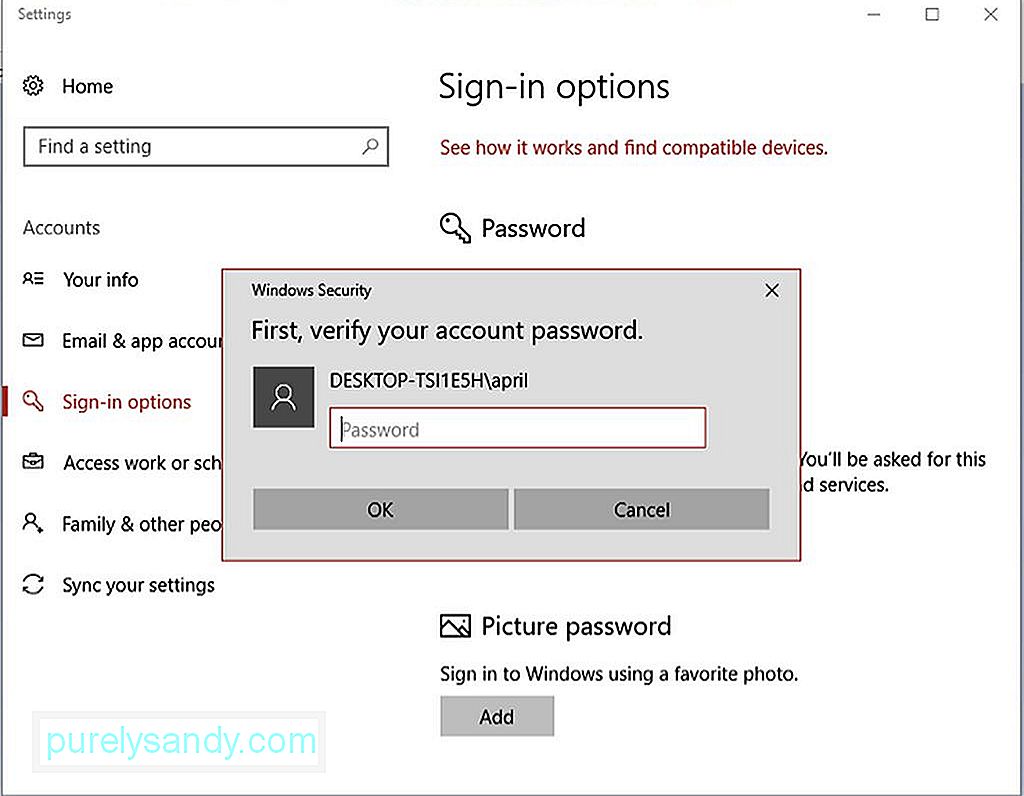
E é isso. Agora você pode usar seu PIN do Windows para fazer login em seu computador.
Dica profissional: verifique se há problemas de desempenho em seu PC, arquivos inúteis, aplicativos prejudiciais e ameaças à segurança
que pode causar problemas de sistema ou desempenho lento.
Oferta especial. Sobre Outbyte, instruções de desinstalação, EULA, Política de Privacidade.
Como redefinir o PIN do Windows 10Então, o que acontece quando você esquece o PIN do Windows? Se isso acontecer, basta redefinir seu PIN seguindo as instruções abaixo:
- Abra Configurações clicando no botão Iniciar ou usando o atalho de teclado Windows + I
- Vá para Contas & gt; Opções de login .
- Clique em Esqueci meu PIN . Uma mensagem aparecerá confirmando se você deseja redefinir seu PIN. Depois de fazer isso, você perderá o acesso a contas de jogos, bancos ou redes sociais associadas ao seu PIN anterior e terá que começar do zero. Clique em Continuar se concordar.
- Digite a senha da sua conta da Microsoft e crie um novo PIN
Certifique-se de não esquecer o seu PIN tempo porque se você fizer isso, você terá que passar pelo processo novamente.
Dica : mantenha seu computador Windows 10 funcionando sem problemas e com eficiência executando um aplicativo como o Outbyte PC Repair . Ele exclui arquivos inúteis de seu computador e otimiza sua RAM para um desempenho de 100% em todos os momentos.
Vídeo do youtube: Como criar um PIN e usá-lo para desbloquear o Windows
09, 2025

